Preprosto blokirajte več pošiljateljev hkrati v Outlooku
Kutools za Outlook
Običajno lahko v Excelu na seznam blokirnih pošiljateljev dodate samo e-poštni naslov. Kutools za OutlookJe Blokiraj pošiljatelje vam lahko pomaga preprosto dodati več e-poštnih naslovov Blokiraj pošiljatelje seznam naenkrat. Kutools za Outlook's Filter neželene e-pošte bo pri prejemanju e-poštnih sporočil filtriral e-pošto na podlagi seznama Block Sender. Vsa e-poštna sporočila pošiljateljev blokov bodo filtrirana v mapo neželene e-pošte Filter neželene e-pošte.
Preprosto blokirajte in filtrirajte e-poštna sporočila več pošiljateljev kot neželene v programu Outlook
Preprosto prilagodite in upravljajte seznam pošiljateljev blokov
Preprosto blokirajte in filtrirajte e-poštna sporočila več pošiljateljev kot neželene v programu Outlook
Na seznam blokovnih pošiljateljev lahko enostavno dodate več pošiljateljev in filtrirate njihova e-poštna sporočila kot neželena, ko jih prejmete v Outlooku, kot sledi.
Kutools za Outlook: Odklenite 100 zmogljivih orodij za Outlook. Brezplačna 60-dnevna preizkusna različica, brez omejitev.Odkrijte več... Poskusite sedaj!
1. Držite tipko Ctrl tipko za izbiro e-poštnih sporočil, katerih pošiljatelje želite dodati na seznam blokiranih pošiljateljev. In nato uporabite ta pripomoček s klikom Kutools > Junk > Blokiraj pošiljatelje. Oglejte si posnetek zaslona:

2. Zdaj Blokiraj pošiljatelje Odpre se pogovorno okno in vas opomni, da so bili vsi pošiljatelji izbranih e-poštnih sporočil dodani na seznam blokiranih pošiljateljev. Kliknite na OK , da ga zaprete.

3. Nato še eno Kutools za Outlook se prikaže pogovorno okno, kliknite Da da omogočite Junk lastnost.

Od zdaj naprej bodo e-poštna sporočila, ki prihajajo s teh naslovov, samodejno premaknjena v Vsiljena pošta mapa.
- Blokirani pošiljatelji bodo dodani v Blokiraj pošiljatelje pravilo. Pravilo si lahko ogledate in uredite s klikom Kutools > Junk > Upravljanje filtra neželene e-pošte.
- Pošiljatelja e-pošte lahko hitro dodate v Blokiraj pošiljatelje seznam tako, da z desno miškino tipko kliknete e-pošto in izberete Neželeno (Kutools) > Blokiraj pošiljatelje. Oglejte si posnetek zaslona:
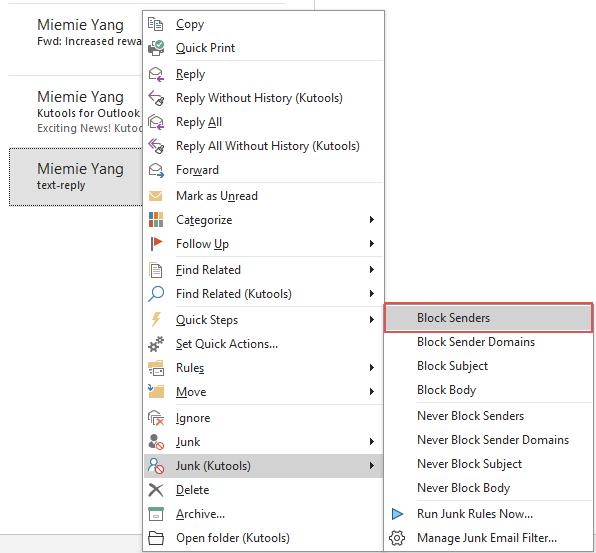
Preprosto prilagodite in upravljajte seznam pošiljateljev blokov
Seznam pošiljateljev blokov lahko enostavno prilagodite in upravljate znotraj Junk upravitelj, kot sledi.
1. Odprite Junk upravitelja s klikom Kutools > Junk > Upravljanje filtra neželene e-pošte Oglejte si posnetek zaslona:

2. V Ljubljani Junk upravitelj, obstaja a Blokiraj pošiljatelje pravilo. Izberite pravilo in kliknite podčrtano besedilo v Opis pravila besedilo, glej posnetek zaslona:

3. V popped-out Besedilo vsebuje pogovornem oknu lahko dodate nove pošiljatelje, uredite izvirne pošiljatelje ali izbrišete neželene pošiljatelje, kot želite. Če želite dodati nove pošiljatelje za blokiranje, naredite naslednje:
- klik Novo gumb, da odprete Iskanje besedila pogovorno okno;
- Vnesite naslov, ki ga želite blokirati Novo besedilo za iskanje škatla;
- klik Dodaj , da ga dodate v Seznam za iskanje škatla;
- klik OK.

4. Nato se vrne na Besedilo vsebuje pogovorno okno in nov naslov pošiljatelja je bil dodan v Besedilo seznamsko polje. Kliknite OK, glej posnetek zaslona:

5. Vrne se v Junk pogovorno okno, kjer lahko opazite, da so bili podčrtani pošiljatelji posodobljeni na podlagi vaših sprememb. Zagotovite Blokiraj pošiljatelje pravilo še vedno označeno, nato kliknite OK da dokončate nastavitve in zaprete pogovorno okno.

1. Kliknite Omogoči filter neželene e-pošte ponovno bo izklopil celotno funkcijo Junk. Če želite onemogočiti samo določeno pravilo, pojdite na Junk in počistite polje.
2. Na voljo je meni z desnim klikom za hitro izbiro pravil, če je v Junk pogovorno okno.

- Izberi vse: izberite vsa pravila v upravitelju smeti.
- Prekliči izbiro vseh: Prekličite izbiro vseh pravil v upravitelju smeti.
- Inverse: obrne status trenutne izbire.
- Izberite gor: izberite pravila nad trenutno izbranim pravilom (vključno s trenutnim pravilom).
- Izberite navzdol: izberite pravila pod trenutno izbranim pravilom (vključno s trenutnim pravilom).
3. V Ljubljani Junk pogovornem oknu je nekaj primerov pravil, ki vam lahko pomagajo razumeti, kako ustvariti pravila, ki jih potrebujete.
4. V Junk Če so pogoji vašega pravila predolgi, lahko preverite Prikaži vstavljeni opis pravila možnost, da pravilo zavijete v vrstici.
5. Če ste ustvarili več pravil v Junk pogovornem oknu, se bodo izvajale po vrstnem redu od zgoraj navzdol. Na primer, če e-poštno sporočilo izpolnjuje kriterije prvega pravila in je premaknjeno v mapo Neželeno, nadaljnja pravila (na primer drugo ali tretje) ne bodo uporabljena za to e-poštno sporočilo. Če pa se e-poštno sporočilo ujema s prvim pravilom, ki ostane v mapi »Prejeto«, vendar ustreza tudi kriterijem drugega pravila, ki ga je treba premakniti v mapo Neželena pošta, še vedno ne bo premaknjeno v mapo z vsiljeno pošto.
Predstavitev: v Outlooku blokirajte več pošiljateljev v velikem obsegu
Nasvet: V tem videu, Kutools zavihek doda Kutools za Outlook. Če jo potrebujete, kliknite tukaj imeti 60-dnevno brezplačno preskusno različico brez omejitev!
Najboljša pisarniška orodja za produktivnost
Kutools za Outlook - Več kot 100 zmogljivih funkcij za nadgradnjo vašega Outlooka
🤖 AI poštni pomočnik: Takojšnja profesionalna e-poštna sporočila z umetno inteligenco – z enim klikom do genialnih odgovorov, popoln ton, večjezično znanje. Preoblikujte pošiljanje e-pošte brez napora! ...
📧 Avtomatizacija e-pošte: Odsoten (na voljo za POP in IMAP) / Načrtujte pošiljanje e-pošte / Samodejna CC/BCC po pravilih pri pošiljanju e-pošte / Samodejno naprej (napredna pravila) / Samodejno dodaj pozdrav / E-poštna sporočila več prejemnikov samodejno razdeli na posamezna sporočila ...
📨 Email upravljanje: Enostaven priklic e-pošte / Blokiraj prevarantska e-poštna sporočila glede na teme in druge / Izbriši podvojena e-poštna sporočila / napredno iskanje / Združite mape ...
📁 Priloge Pro: Shrani paket / Batch Detach / Paketno stiskanje / Samodejno shranite / Samodejno loči / Samodejno stiskanje ...
🌟 Vmesnik Magic: 😊Več lepih in kul emojijev / Povečajte Outlookovo produktivnost s pogledi z zavihki / Minimizirajte Outlook, namesto da bi ga zaprli ...
???? Čudeži z enim klikom: Odgovori vsem z dohodnimi prilogami / E-poštna sporočila proti lažnemu predstavljanju / 🕘Pokaži pošiljateljev časovni pas ...
👩🏼🤝👩🏻 Stiki in koledar: Paketno dodajanje stikov iz izbranih e-poštnih sporočil / Razdelite skupino stikov na posamezne skupine / Odstranite opomnike za rojstni dan ...
Over 100 Lastnosti Čakajte na svoje raziskovanje! Kliknite tukaj, če želite odkriti več.

